RaspberryPi開封の儀&とりあえずRaspbian動かしてみた
どーもです〜
1月早い誕プレであの「RaspberryPi」と「東芝製SDHCカード」貰いました!


本当にありがとう御座います!!
長くなるのと画像が20枚近くあるので、記事の続きは↓からどうぞ。
RaspberryPiはピンク色のポリプロピレンの箱に入っていました。
固定されているテープを剥がし箱を開くと、帯電袋に入った本体のほか、Quick start guide、Regulatory ompliance and Safety Information(規制準拠と安全性に関する情報)が入っていました。

本体を取り出してみました。


SDカードスロットは基板裏面にありました。

結構キツ目のスロットなのでSD落下とかはないかもしれませんが、挿入確認用と思われる端子が露出していて少し怖いです。

電源用のmicroB端子

HDMI端子

EthernetとUSB

アナログ音声出力にコンポジット映像出力端子もあります。懐かしいです。

たくさんのGPIOピンもついています。調べてみる限り、普通にマイコンボードのような使い方もできそうですね。

SDカードも開けてみました。

UHS-I Class1対応です。ウチには対応機器ないのでちょっともったいないですね。

RaspberryPiのケースにSDカードを固定する場所がありました。

本体も取り付けられました。でも割れてた・・・

では早速動かしてみようと思います。

Arch Linux焼いて添い寝・・・ハァハァ///とりあえずRaspbian(RaspberryPi向けにカスタムされたDebian)を動かしてみます。
ddコマンドもないWindowsは用なしです。Windowsでも方法はありますが、それをやる気はありません。
素晴らしいLinuxやUnix系のOSが入ってるPCで作業します。
ターミナルを開きます。作業ディレクトリはどこでもいいですが、僕はHomeフォルダにraspberrypiフォルダを作りました。
jaistのミラーから最新版のイメージをDL、展開します。
$ mkdir raspberry $ cd raspberry $ wget http://ftp.jaist.ac.jp/pub/raspberrypi/raspbian/2013-05-25-wheezy-raspbian/2013-05-25-wheezy-raspbian.zip --2013-07-13 09:37:20-- http://ftp.jaist.ac.jp/pub/raspberrypi/raspbian/2013-05-25-wheezy-raspbian/2013-05-25-wheezy-raspbian.zip Resolving ftp.jaist.ac.jp (ftp.jaist.ac.jp)... 150.65.7.130, 2001:df0:2ed:feed::feed Connecting to ftp.jaist.ac.jp (ftp.jaist.ac.jp)|150.65.7.130|:80... connected. HTTP request sent, awaiting response... 200 OK Length: 518462948 (494M) [application/zip] Saving to: ‘2013-05-25-wheezy-raspbian.zip’100%[======================================>] 518,462,948 1.70MB/s in 5m 33s
2013-07-13 09:42:53 (1.48 MB/s) - ‘2013-05-25-wheezy-raspbian.zip’ saved [518462948/518462948]
sha1sum 2013-05-25-wheezy-raspbian.zip 131f2810b1871a032dd6d1482dfba10964b43bd2 2013-05-25-wheezy-raspbian.zip $ unzip 2013-05-25-wheezy-raspbian.zip Archive: 2013-05-25-wheezy-raspbian.zip inflating: 2013-05-25-wheezy-raspbian.img
SDカードにddコマンドでイメージを焼きます。もしSDカード上のパーティションがマウントされていたらアンマウントしてください。sudoを使ったほうがいいかもしれませんが、僕の環境にはまだ入れてなかったのでsuしました。
言わなくてもいいかもしれませんが、僕の環境ではSDカード上のカードが/dev/sdfでしたが、環境によって絶対に違ってくるので注意。
syncコマンドはキャッシュを書き込むコマンドのようです。
$ su Password: # dd bs=1M if=2013-05-25-wheezy-raspbian.img of=/dev/sdf 1850+0 records in 1850+0 records out 1939865600 bytes (1.9 GB) copied, 233.945 s, 8.3 MB/s # sync # exit exit $
SDを取り出してRaspberryPiに取り付け。microBから給電すると起動します。
HDMIでつないだディスプレイにはこんな画面が出て来ました。
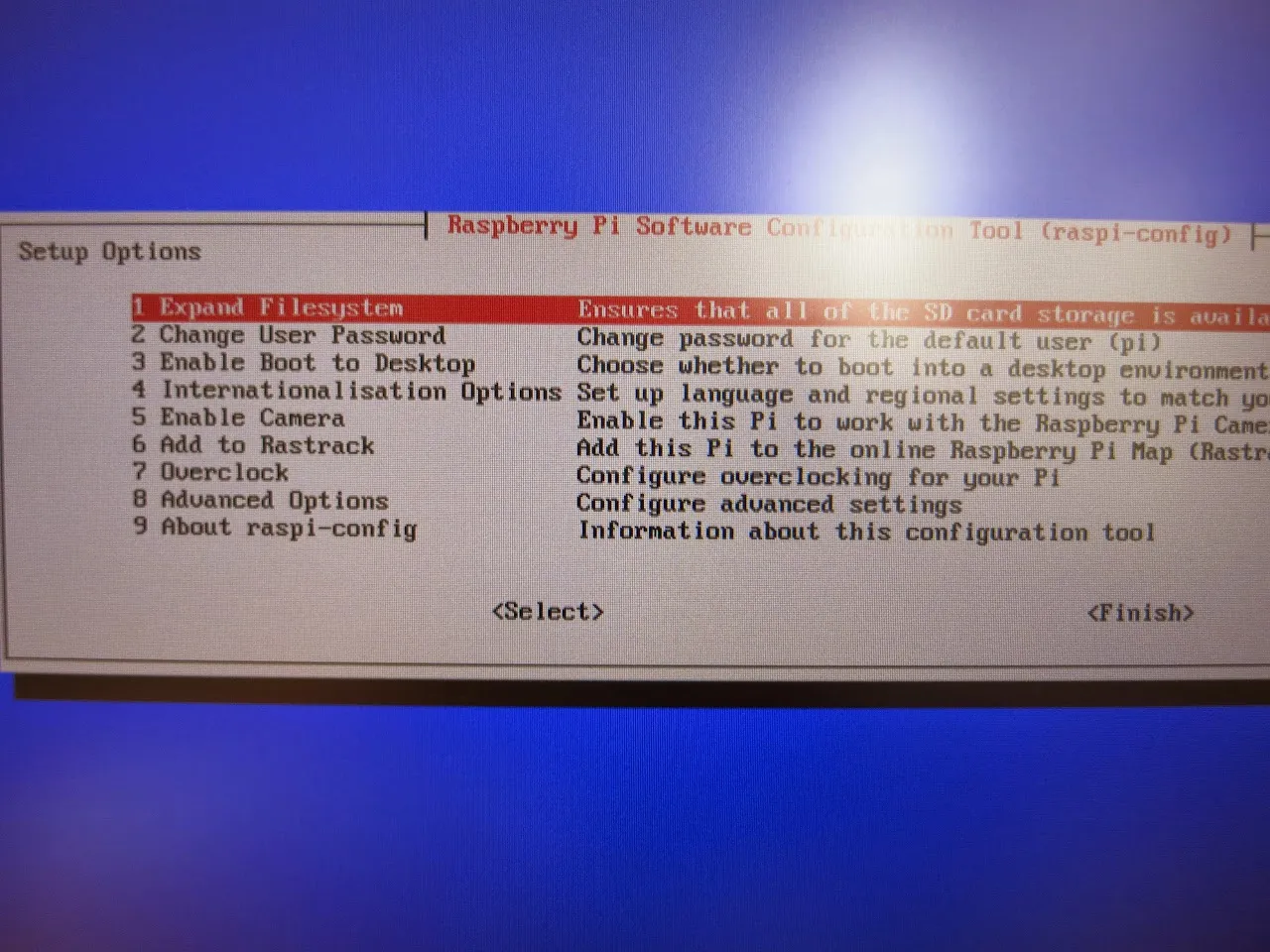
今回は動作確認なので、適当に初期設定を済ましてしまいましょう。
まず、1 Expand Filesystemを実行します。今の状態ではイメージが書き込まれた部分しか使うことができないので、利用可能な領域までパーティションを拡大します。
これが終わったら一度Finishを選択し再起動しました。
再び起動すると、CUIでのログイン画面が表示されます。User:pi、 Pass:raspberryでログインし、再び設定を行います。
$ sudo raspi-config
で先程の画面がまた出てきます。
2 Change User Password:ユーザーパスワードの変更
4 Internationalisatin Options:Locale、Timezone、Keyboard Layout
Locale:en-US.UTF8、 Timezone:Asia Tokyo、Keyboard Layout:101
3 Enable Boot to Desktop:ブート後デスクトップを表示する
今回は動作テストなので、GUIも有効にしてみます。
パッケージのアップデートや時刻の設定(初期状態ではメチャクチャずれてる)もありますが、RaspberryPiをネットワークに接続する環境がなかったため今回はパスします。
Finishを選択して再び再起動させます。
デスクトップが表示されました!
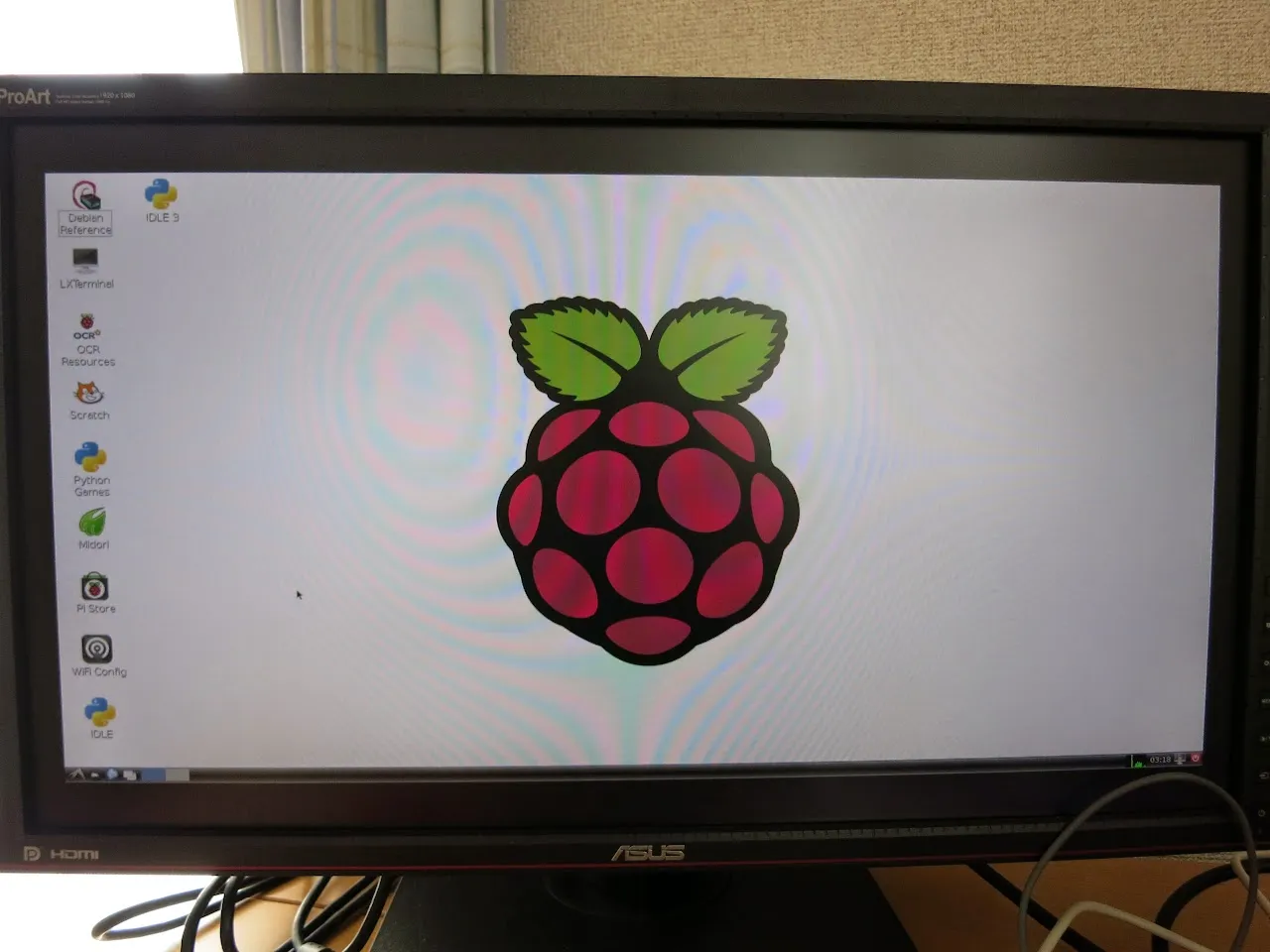
ちなみにcpuinfoとか
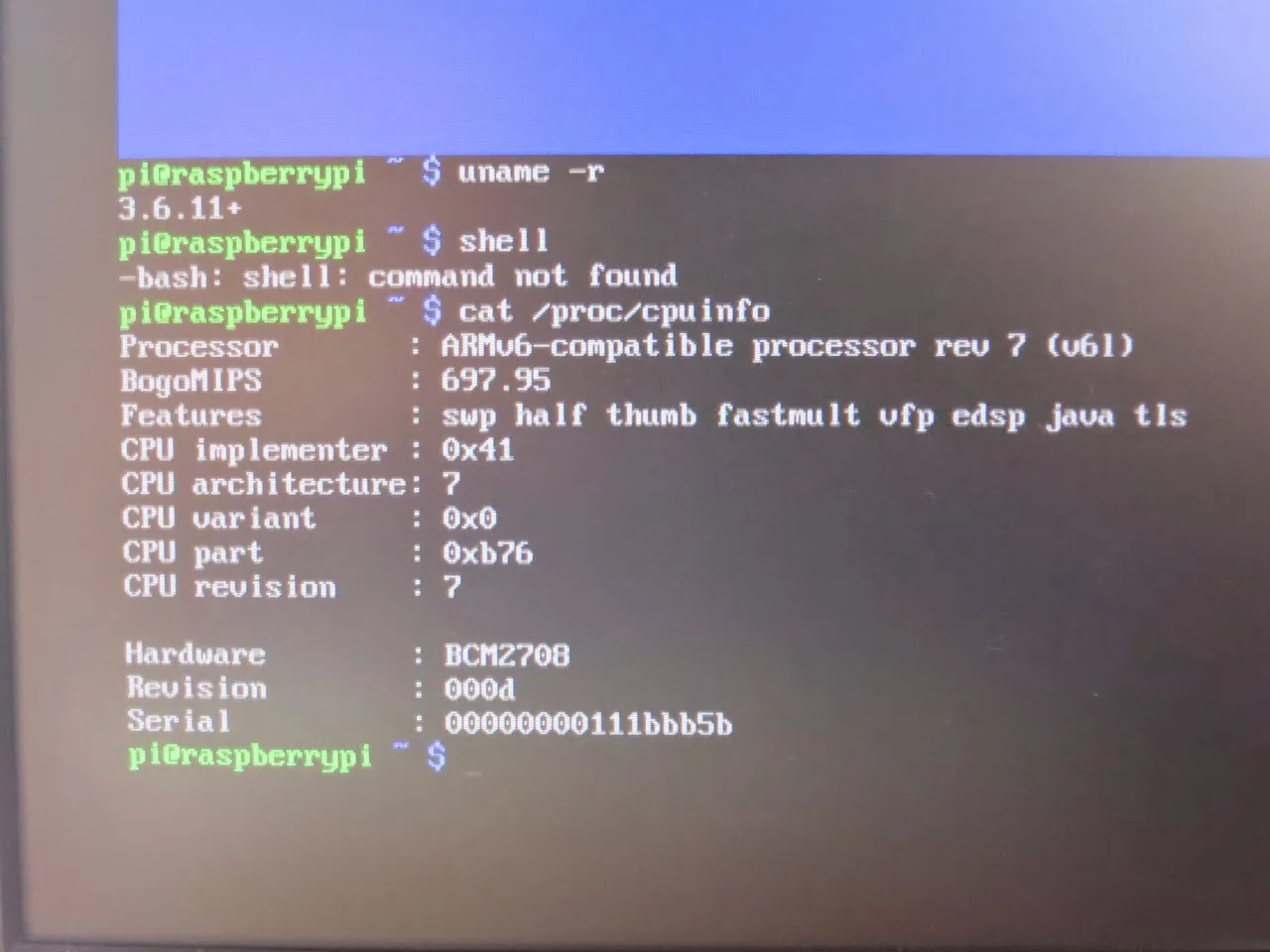
さて、これからどうしましょうね。
某改造アホさんがマザーボードやNAS走らせてますが、それと同じようなことができたらなぁと思います。
現時点でそんな予算全くありませんが。
とりあえずはArch Linux焼いて添い寝・・・ハァハァ///
ではでは〜